Передача сообщений с Android на Android: 5 работающих способов
Переход на новый Android всегда волнителен, но только после того, как вам придётся перенести все старые текстовые сообщения. Будь то важный разговор или коды подтверждения, перенос сообщений с Android на Android — это то, что вы хотите сделать без проблем. К счастью, есть несколько способов это сделать. перенести текстовые сообщения с Android на Android. К концу вы найдете правильный способ сохранить все свои сообщения в целости и сохранности.
Список руководств
Быстрая передача сообщений с Android на Android на компьютере Как перенести сообщения с Android на Android с помощью Google Backup Беспроводная передача сообщений с Android на Android с помощью резервного копирования SMS Передача сообщений с Android на Android с помощью Smart Switch [Samsung] Как передавать сообщения с Android на Android с помощью BluetoothБыстрая передача сообщений с Android на Android на компьютере
При переходе на новое устройство Android наиболее эффективным способом передачи сообщений с Android на Android является использование AnyRec PhoneMoverВ отличие от резервного копирования iTunes/iCloud или беспроводных инструментов, перенос файлов с ПК обеспечивает больший контроль над данными и гарантирует их сохранность. Вы можете выбрать отдельные сообщения, целые цепочки сообщений, переписки с конкретным человеком и многое другое для безопасного переноса на новый Android.

Передавайте сообщения, видео, фотографии, контакты, журналы вызовов и многое другое быстрее.
Охватывает Android на Android, iPhone на Android и наоборот.
Гарантирует качество без потерь, и ни один существующий файл не будет потерян во время передачи.
Перед передачей просмотрите все выбранные файлы, чтобы убедиться, что вы получите только то, что вам нужно.
Безопасная загрузка
Шаг 1.Запустите AnyRec PhoneMover на компьютере. Подключите старый и новый Android-телефоны через USB-кабель. Предоставьте необходимые разрешения на обоих устройствах.

Шаг 2.На главном экране выберите свой телефон Android в качестве источника, а новый телефон — в качестве целевого устройства. На боковой панели выберите «Сообщения» и просмотрите все свои SMS-сообщения. Отметьте галочкой те сообщения, которые хотите перенести.

Шаг 3.Выбрав все, нажмите кнопку «Экспортировать на устройство», чтобы начать перенос сообщений на новый телефон Android.
Безопасная загрузка
Как перенести сообщения с Android на Android с помощью Google Backup
Google Backup — один из самых простых способов экспортировать SMS-сообщения с Android. Он автоматически создает резервные копии ваших SMS, данных приложений, контактов и даже настроек в вашем аккаунте Google. Хотя для этого требуется подключение к Интернету и может не поддерживать вложения в виде медиафайлов, Google Backup всё равно эффективен для переноса SMS на новый телефон Android:
Шаг 1.На старом телефоне откройте «Настройки», затем «Google» и выберите «Резервное копирование». Убедитесь, что включена опция «Резервное копирование через Google One» (Резервное копирование на Google Диск). Нажмите «Создать резервную копию сейчас».
Шаг 2.Затем настройте новое Android-устройство, используя ту же учётную запись Google. При появлении запроса выберите «Восстановить», чтобы восстановить все сообщения, и дождитесь завершения процесса.
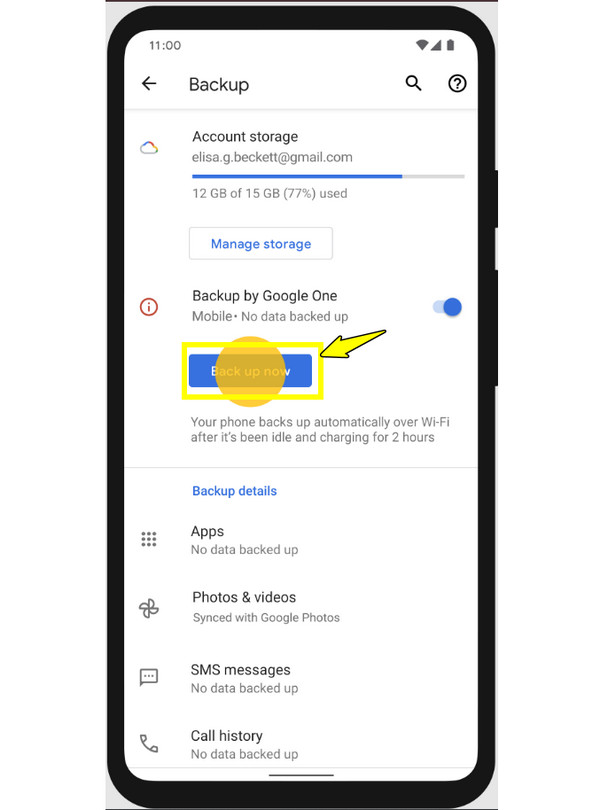
Беспроводная передача сообщений с Android на Android с помощью резервного копирования SMS
Если вам нужно беспроводное решение, SMS Backup & Restore — надёжное приложение. С его помощью вы можете переносить текстовые сообщения с Android на другое устройство Android, как SMS, так и MMS. Этот метод идеально подходит, если вы не хотите использовать компьютер или учётную запись Google.
Шаг 1.Откройте приложение SMS Backup & Restore на старом устройстве и нажмите «Резервное копирование». Выберите «Сообщения» и укажите место хранения.
Шаг 2.После этого на новом Android-телефоне откройте то же приложение и нажмите «Восстановить». Выберите файл резервной копии и подтвердите восстановление.
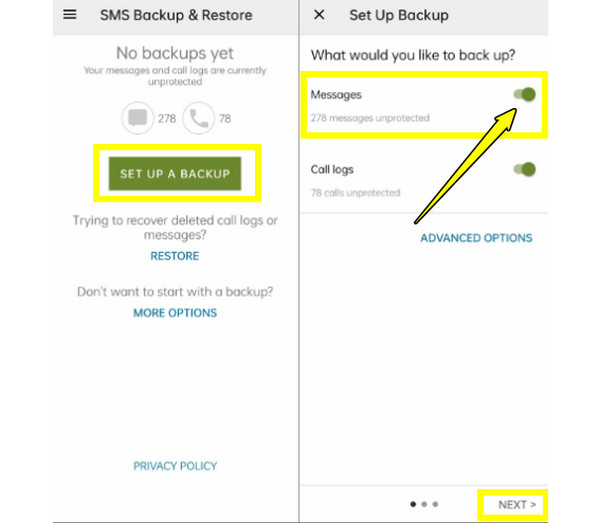
Передача сообщений с Android на Android с помощью Smart Switch [Samsung]
Для пользователей Samsung, Умный переключатель — официальный инструмент для переноса сообщений с Android на Android. Помимо SMS, этот инструмент позволяет переносить контакты, фотографии и даже приложения. Он подключается к устройствам через кабель, Wi-Fi или ПК, что делает его невероятно гибким и простым в использовании. Вот как перенести сообщения с Android на Android, в основном на телефонах Samsung.
Шаг 1.Откройте приложение Smart Switch на обоих телефонах. На старом устройстве нажмите «Отправить данные», а на новом — «Получить данные».
Шаг 2.Затем выберите тип подключения «Беспроводное» или «Кабельное». Затем выберите «Сообщения» и другие файлы, которые хотите перенести, нажмите «Передать» и дождитесь завершения процесса.
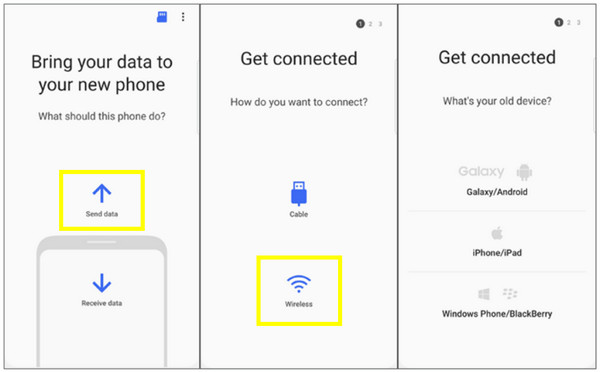
Как передавать сообщения с Android на Android с помощью Bluetooth
Предположим, вам нужно всего лишь перенести несколько сообщений с Android на Android, и вам не нужны никакие дополнительные приложения. Bluetooth может помочь! Это решение работает без интернета и кабелей, но медленнее, чем другие методы. Оно идеально подходит для перенос текстовых разговоров с Android на компьютер или Android быстро, в первую очередь между соседними телефонами.
Шаг 1.Включите Bluetooth на обоих телефонах Android и подключите их. После этого откройте приложение «Сообщения» на старом телефоне и выберите переписку, которой хотите поделиться, затем нажмите «Поделиться» или «Отправить по Bluetooth».
Шаг 2.После этого выберите новый телефон Android из списка ближайших устройств, подтвердите передачу данных на новом телефоне и дождитесь получения файла.
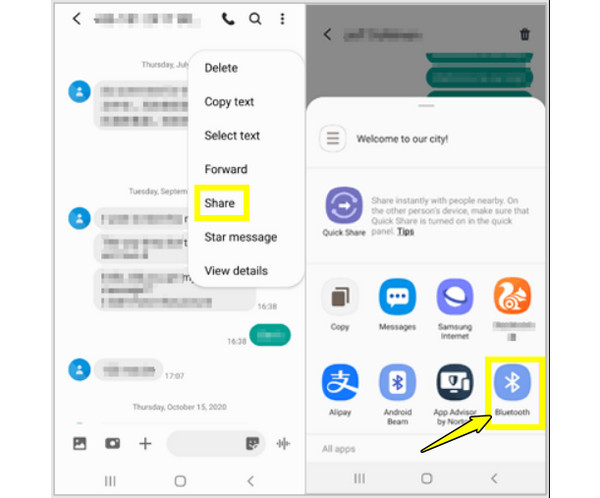
Заключение
Независимо от того, предпочитаете ли вы использовать Google Backup, Smart Switch, Bluetooth или приложение для передачи SMS, всегда есть удобный способ перенос сообщений с Android на AndroidКаждый из рассмотренных методов имеет свои преимущества, например, беспроводную передачу данных или полное резервное копирование. Однако для самого быстрого и надежного способа передачи всех сообщений и других данных между телефонами Android попробуйте AnyRec PhoneMoverЭтот мощный инструмент позволяет легко переносить SMS, контакты, фотографии, видео и многое другое. Он обеспечивает плавный переход на новый телефон без лишних усилий.
Безопасная загрузка



